Lihtsad viisid Outlooki täitmisfaili leidmiseks arvutis
- Outlook.exe on Microsoft Outlooki rakenduse täitmisfail.
- Saate selle faili leida, järgides File Exploreris lihtsat teed.
- Teine võimalus faili Outlook.exe jõudmiseks on käia läbi menüü Start.
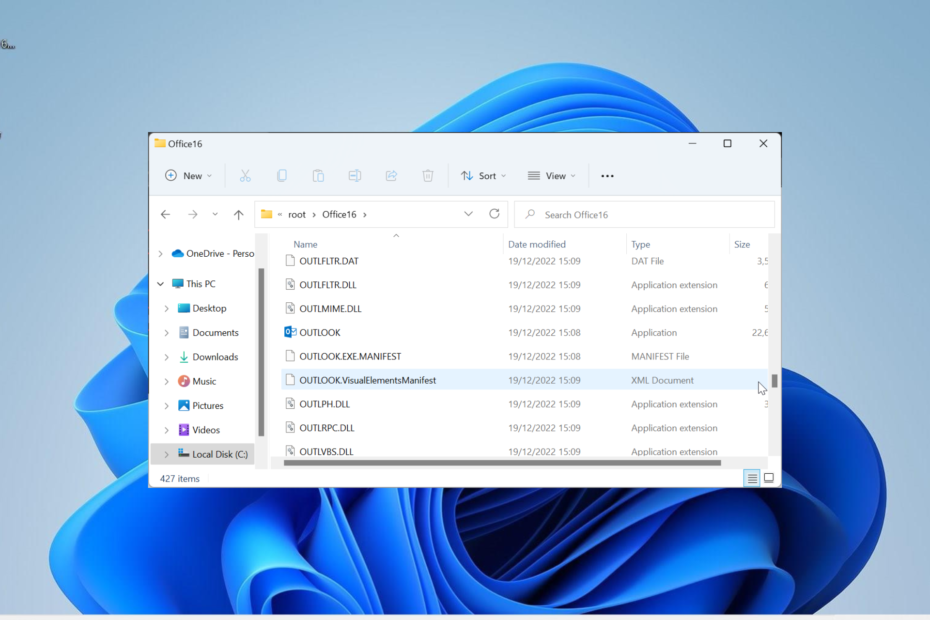
- Hallake KÕIKI oma e-kirju ühes postkastis
- Lihtne integreerida populaarseid rakendusi (Facebook, Todoist, LinkedIn, Dropbox jne)
- Juurdepääs kõigile oma kontaktidele ühest keskkonnast
- Vabanege vigadest ja kadunud meiliandmetest
E-post on tehtud lihtsaks ja ilusaks
Enamiku arvutis olevate failide vaikeasukoht sõltub sellest, kuhu installifailid salvestate. Siiski, Office'i rakenduste asukoht nagu Outlook.exe on peaaegu fikseeritud ja otsene.
Isegi sel juhul peate ikkagi teadma, kuidas neid leida. Selles juhendis näitame teile erinevaid viise, kuidas arvutis Outlook.exe faili leida.
Mis on Outlooki exe-fail?
Outlook.exe fail on Microsoft Outlooki käivitatav fail teie kõvakettal. Meiliprogramm on osa Microsoft Office'i paketist.
See on süsteemiväline protsess, mis ei ole teie arvuti sujuvaks tööks hädavajalik. Seega saate selle keelata, kui leiate, et see töötab tegumihalduris või otsustate sellest lahkuda.
Samuti saate selle kustutada Microsoft Office'i täieliku paketi desinstallimine arvutis.
Kus on Outlook.exe Windows 10-s salvestatud?
1. Kontrollige File Exploreri kaudu
- Vajutage nuppu Windows klahv + E File Exploreri avamiseks.
- Microsoft Office'i kausta jõudmiseks järgige allolevat teed.
C:\Program Files\Microsoft Office\root\Office16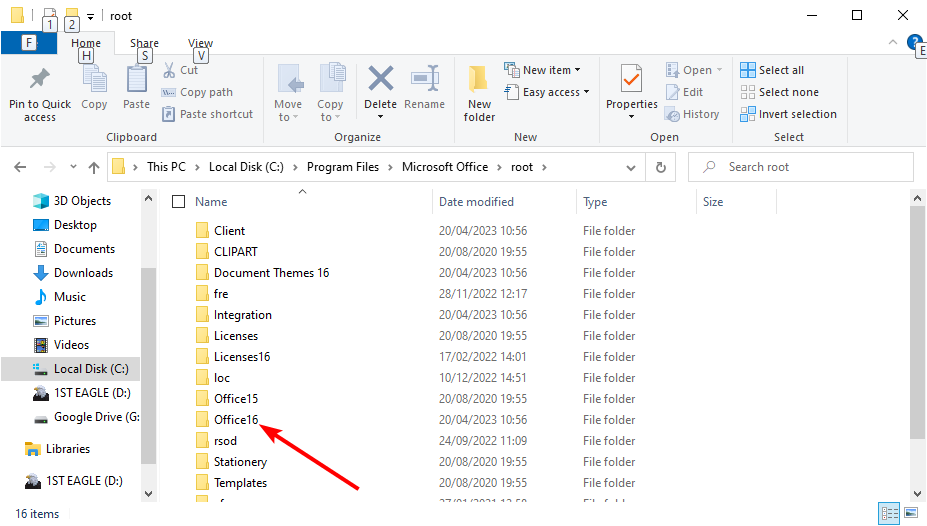
- Pange tähele, et Kontor 16 ülaltoodud tee erineb olenevalt teie Microsoft Office'i versioonist.
- Lõpuks kerige alla, et leida Väljavaade valik.
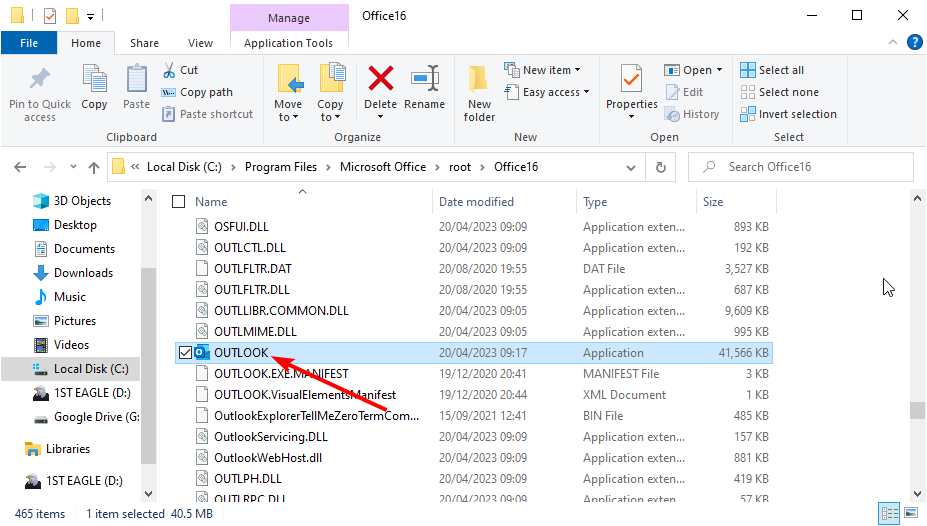
Esimene viis Outlook.exe faili asukohta jõudmiseks on kasutada File Explorerit. Kuigi see meetod võib tunduda pikk, on seda lihtne järgida.
Pange tähele, et lõplikus asukohas võite leida ainult Outlooki. See on sama, mis käivitatav rakendus. Sellest asukohast leiate ka muid Microsoft Office'i käivitatavaid faile.
- 0x80040600: kuidas seda Outlooki viga parandada
- Kuidas Outlookis tööaega määrata
- Mis on veakood 0x80004001 ja kuidas seda parandada?
2. Menüü Start kasutamine
- Vajutage nuppu Windows võti ja tüüp outlook.exe.
- Nüüd klõpsake Avage see faili asukoht paremal paanil.
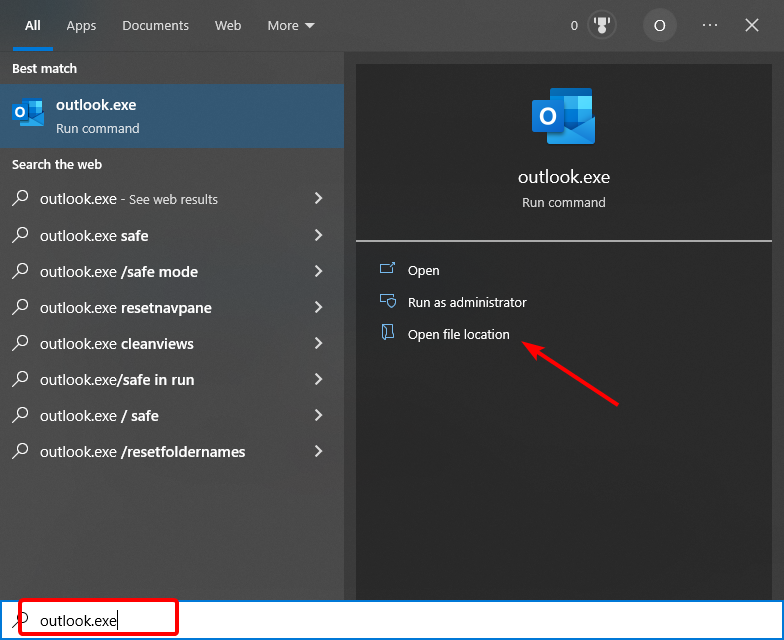
- See peaks avama File Exploreri akna, mis näitab Outlooki käivitatavat faili.
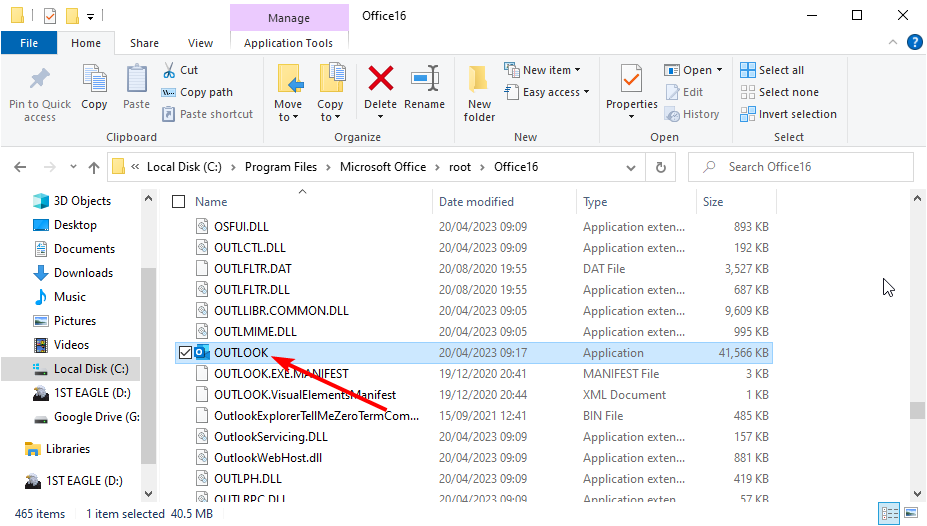
Teine viis Outlook.exe faili asukohta jõudmiseks Windows 10-s on selle otsimine menüüst Start. See meetod on kiire ja välistab vajaduse järgida mitut teed.
3. Käsurea kasutamine
- Vajutage nuppu Windows klahv + S, tüüp cmdja klõpsake Käivitage administraatorina käsuviiba all.
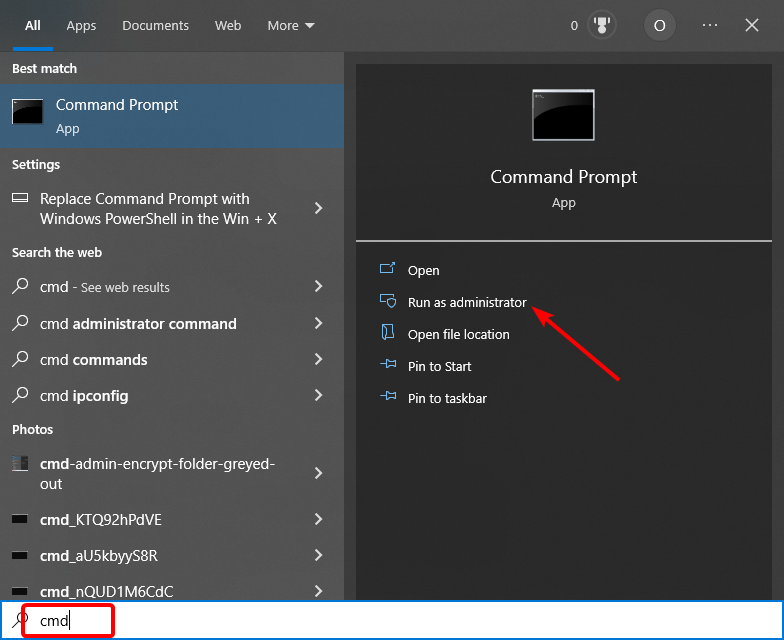
- Sisestage järgmised käsud ja vajutage Sisenema pärast iga:
cd /kataloog OUTLOOK.EXE /s /p - Lõpuks oodake, kuni käsk lõpeb ja teile kuvatakse faili Outlook.exe tee.
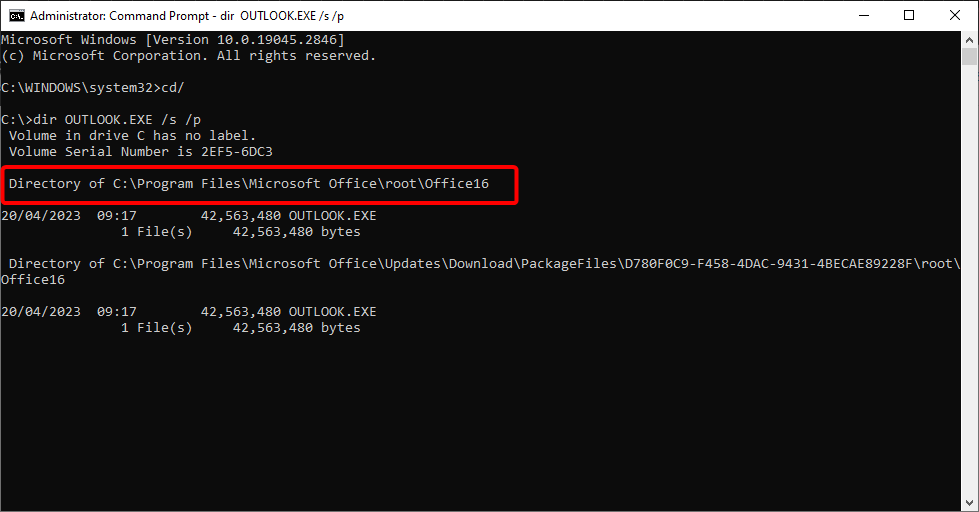
Kui te pole kindel Microsoft Office'i arvutisse installimise asukohas, leiate Outlook.exe faili asukoha käsuviiba abil. See näitab teile teed ja saate sellele File Exploreris navigeerida.
Kust leida Outlook.exe operatsioonisüsteemis Windows 11?
- Vajutage nuppu Windows klahv + E ja järgige allolevat rada:
C:\Program Files (x86)\Microsoft Office\root\Office16 - Pange tähele, et Kontor 16 ülaloleval teel on teie Microsoft Office'i versioon.
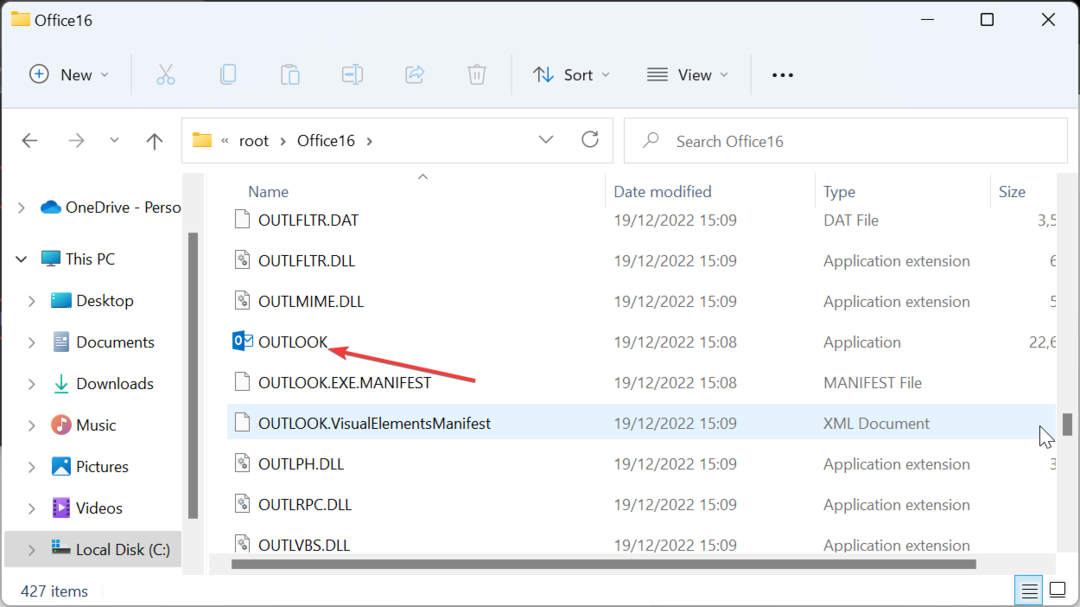
- Lõpuks kerige asukoha leidmiseks alla Väljavaade valikute loendis.
Outlookk.exe-i jõudmise meetodid opsüsteemides Windows 10 ja 11 on samad. Üks oluline erinevus on ülaltoodud tees, mis erineb Windows 10 teest üsna palju.
Lahendusi 2 ja 3 jaotises Windows 10 saab hõlpsasti rakendada Windows 11-le sellisel kujul, nagu need on.
Sellega saame lõpetada selle üksikasjaliku juhendi Outlook.exe asukoha jõudmise kohta. Oleme selle ülesande täitmiseks näidanud erinevaid meetodeid ja võite usaldada, et igaüks neist töötab tõhusalt.
Kui tahad teada kuidas käivitada Outlook turvarežiimis, vaadake meie üksikasjalikku juhendit selle kiireks tegemiseks.
Andke meile allolevates kommentaarides teada lahendus, mis aitas teil seda probleemi lahendada.


